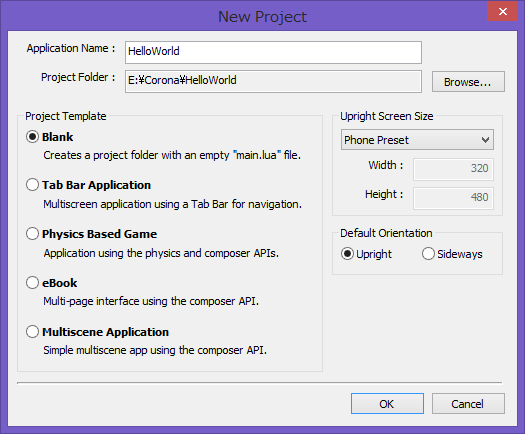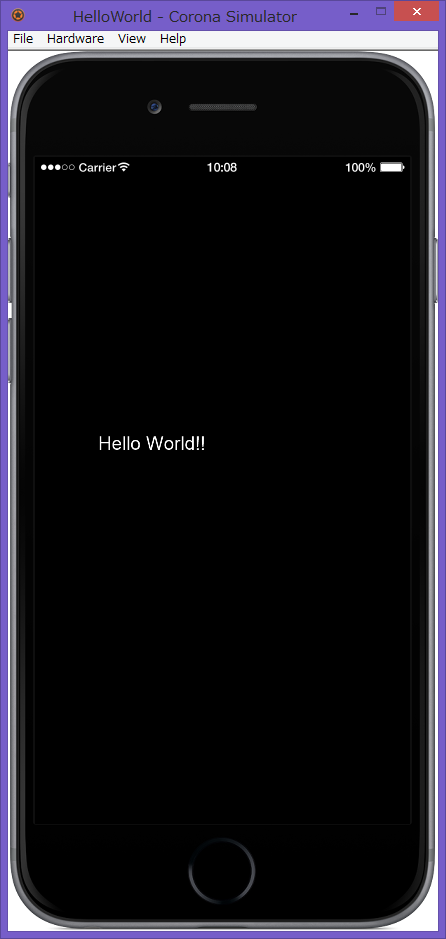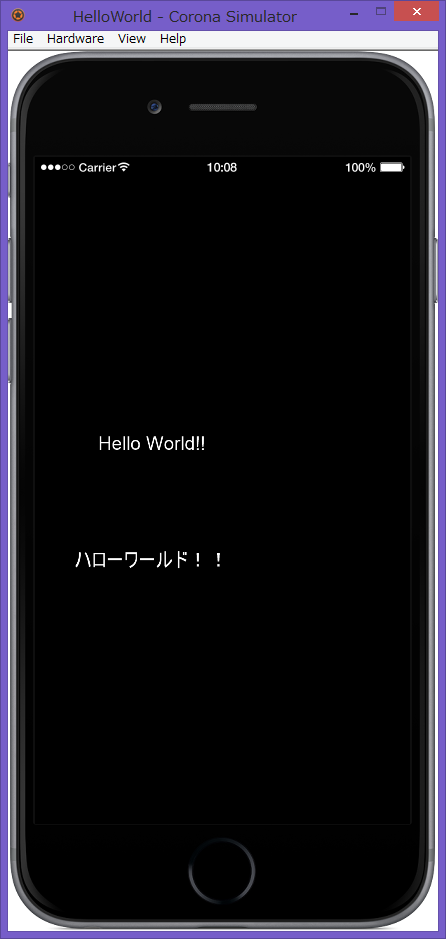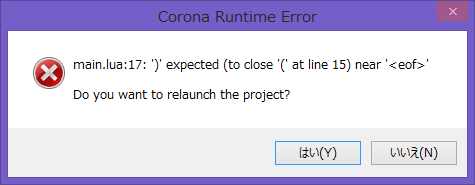それではCorona SDKを使って最初のプログラムを作ってみましょう。最初のプログラムの定番「Hello World」です。
プロジェクトの新規作成
Corona Simulatorを起動し、スタート画面の中央左にある「NEW PROJECT」を選択してください。または「File -> New Project…」を選択してください。
New Projectを選択すると下記画面が開きます。
- Application Name
アプリケーションの名前です。
今回は「HelloWorld」としています。 - Project Folder
保存先のパスです。
自由に設定してください。(Corona Simulatorは英語のアプリケーションなので、半角英数字だけのパスにすることをお勧めします) - Project Template
プロジェクトのテンプレートです。必要に応じて選択します。
今回は「Blank」を選択します。 - Upright Screen Size
画面の縦横のピクセル数の設定です。
今回は「Phone Preset」を選択します。 - Default Orientation
起動時の画面の向きの設定です。
縦長で使用するので「Upright」を選択します。
以上の設定を行い、OKを押してください。すると空のプロジェクトが作成されます。またプロジェクトのフォルダが自動で開くと思います。続いて、Corona Simulatorの表示する画面のサイズを変更します。
「View -> View As」を開くと色々な機種のフォーマットが用意されています。自分が作る対象の機種に設定します。今回は「iPhone6(750×1334)」を選択します。これでプログラムを作成する準備が完了しました。
プログラムの作成
プログラムは「main.lua」に書きます。Corona Simulatorにはエディタがついていないので、自分の使いやすいエディタを使用して編集してください。いくつかエディタを紹介します。Macだとコード補完もするエディタがあるのですが、Windowsの場合、覚えて書くのが基本になると思います。
- 秀丸エディタ
非常に高機能なエディタです。ライブラリを組み込むことにより強調表示はできるようです。 - ZeroBrane Studio is a lightweight Lua IDE
海外製のデバッグ実行までできる凄いツールです。
無料ですがメインで使用する場合、寄付をしてあげてください。
多分使いこなせば1番便利な気がします。 - ATOM
海外製のエディタです。色々な機能(Lua関係も)を追加することができます。 - Visual Studio (Pro 2013)
私が使用しているエディタです・・・統合開発環境ですね。
ただLua言語には対応していないのでエディタとプロジェクト管理に利用しているだけです。
自分が使い慣れた環境というだけで使用しています。変更箇所と検索が自分にとって使いやすいので使用しています。
エディタは自分が使いやすいと思うものを使うのがいいと思います。
main.luaを開く
最初に設定したプロジェクトの保存フォルダにある「main.lua」ファイルを開いてください。以下の方法で開くこともできます。
- main.luaを開きたい場合
File -> Open in Editor
を選択してください。main.luaが開きます。 - プロジェクトフォルダを開きたい場合
File -> Show Project Files
を選択してください。プロジェクトフォルダが開くので、main.luaを開いてください。
ファイルの文字コードについて
非常に重要なのがファイルの文字コードです。日本語で普通に作業をしてしまうと多分文字コードは「Shift-JIS」になると思います。しかし、Corona SDKでは「UTF-8」でないといけません。保存するときに必ず「UTF-8」で保存してください。以前、Shift-JISで作業した際、おかしな動きをしました。
ファイルの文字コードは「UTF-8」にすること!!
Dos窓にHello World!!
さあ準備が整いました。プログラムを書いてみましょう。初期のmain.luaには「– Your code here」とあるので、その下にプログラムを書いていきます。
print(“Hello World!!”)
と入力してください。するとCorona Simulator Output画面に「Hello World!」と表示されます。ちなみに
print(“ハローワールド!!”)
とすると文字化けしてしまうと思います。Corona Simulator Outputでは日本語は文字化けしてしまうようです。(少なくとも私の環境では文字化けします。設定で何とかなるかはわかりません)
シミュレータにHello World!!
続いてCorona Simulator画面に表示したいと思います。文字のオブジェクトを作成します。
display.newText(“Hello World!!”, 100, 200, native.systemFont,
16)
と入力してください。画面の中央あたりに「Hello World!」と表示されます。
実機(Corona Simulator)では日本語も対応しているので、
display.newText(“ハローワールド!!”, 100, 300, native.systemFont, 16)
とすると、きちんと表示されます。
Corona Simulatorのファイル再読み込みとエラーについて
ここまで作業をした際に気づいたかもしれませんが、ファイルを保存するとCorona Simulatorでは自動的に再読み込みを行います。もし、手動で再読み込みを行いたい場合、
「File -> Relaunch」を選択:ショートカットキーは「Ctrl + r」
を行ってください。また、プログラムに問題がある場合、エラー画面が表示されるので、行数と内容から推測してプログラムを修正してください。
例えば
と表示された場合、簡単にいうと、15行目で括弧「(」を開いているけど、閉じかっこ「)」がないよ、ということです。今回の17というのはファイルの最終行を表しており、そこまで行っても閉じかっこがないよ、ということです。
<更新履歴>
| 版 | 更新日 | Corona SDKのバージョン |
| 新規作成 | 2015年4月16日 | v2015.2576 |